Wie kann ich ein Video in meine Nachricht einfügen? Video
Um ein Video in Ihre Nachricht einzufügen, wählen Sie das Videoelement und ziehe es in den Editor.
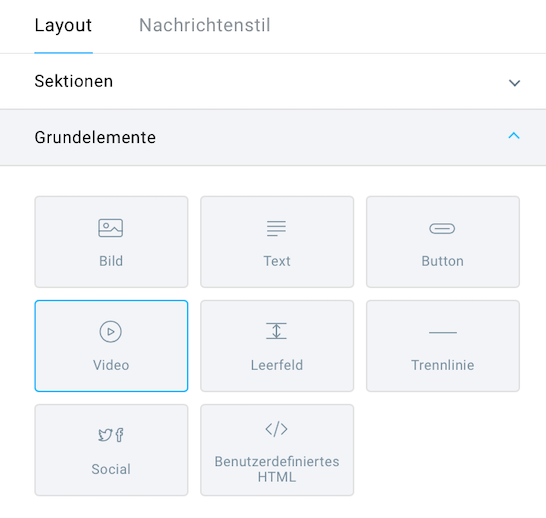
Klicken dann auf das Element, füge Ihren Vimeo – oder YouTube – Link ein und klicken auf Los. Links wie YouTube-Shorts funktionieren nicht.
Sie können dann weitere Einstellungen vornehmen:
- Fügen einen alternativen Text ein, der anstelle des Bildes angezeigt wird
- Bestimme Form und Farbe des Play Buttons
- Passen Breite und Höhe des Videoelements an
- Bestimmen die Ausrichtung links, rechts oder zentriert
- In den erweiterten Einstellungen können Sie Rand und Innenabstand festlegen
- Das Videoelement kann auf Mobilgeräten verborgen werden
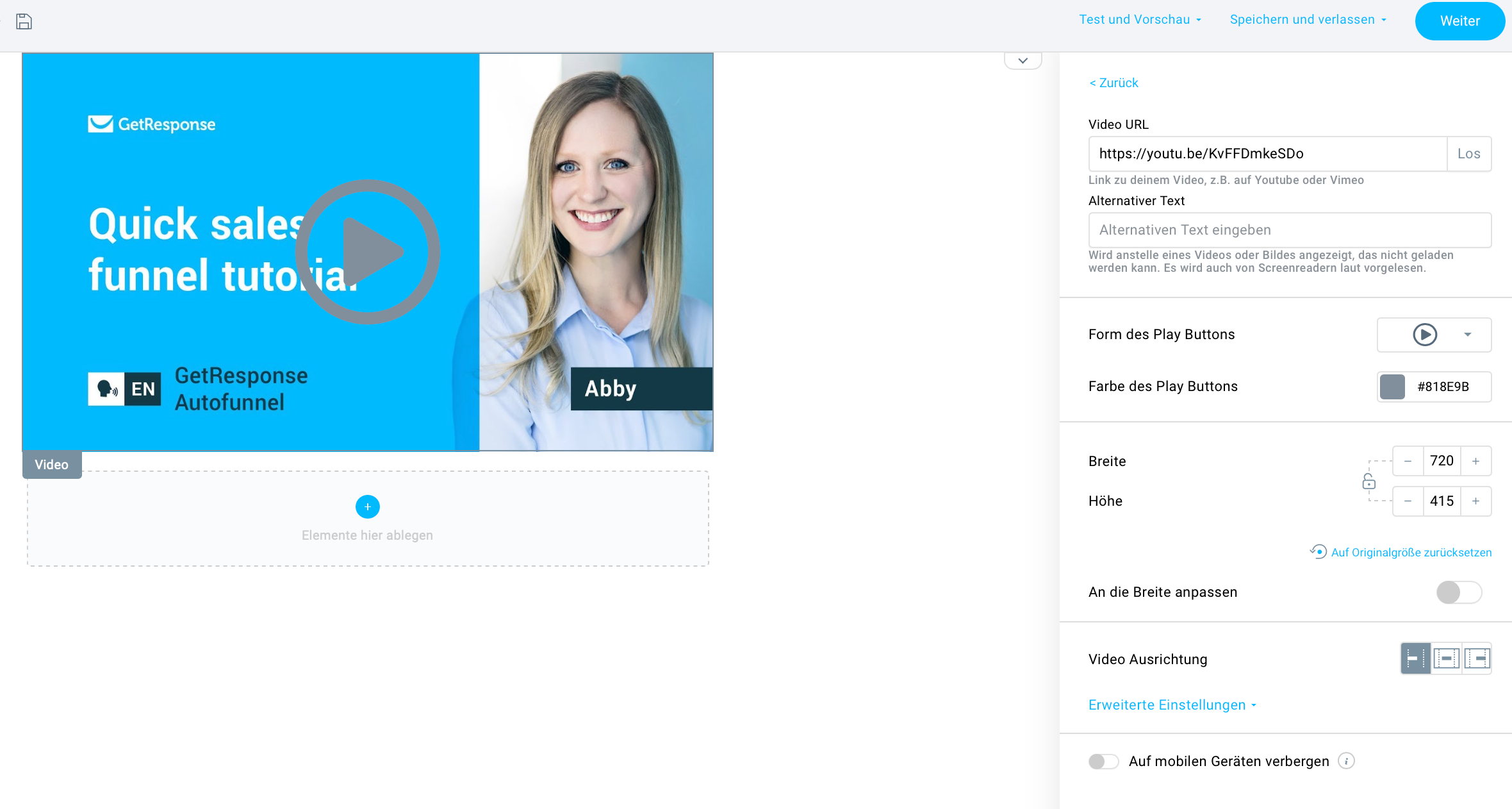
Alte Version des Nachrichten-Editors
Lade deine Videos bei YouTube hoch. Verlinke dann deine Nachrichten direkt auf ein dort hochgeladenes Video. Du kannst die URLs auch teilen, indem du einen Button in deine Nachricht einfügst und diesen mit der Datei verlinkst, sodass die Datei heruntergeladen werden kann. Außerdem kannst du ein Standbild des Videos erfassen, dieses in Dateien und Bilder hochladen, zum Editor hinzufügen und dieses Bild mit der URL des Videos verknüpfen.


